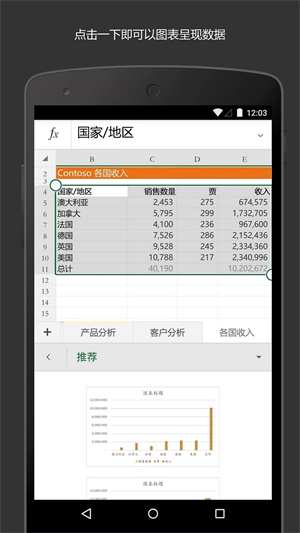
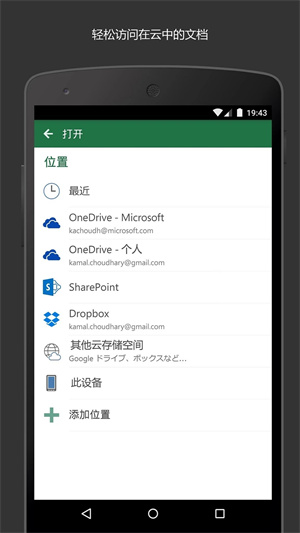

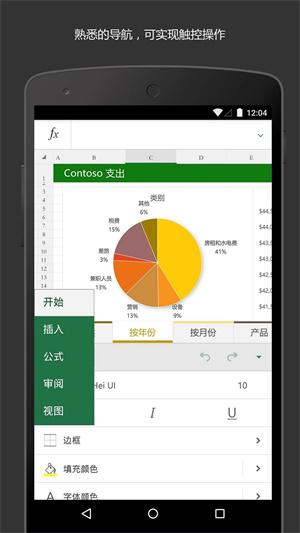
Excel手机制作表格app是由微软(中国)有限公司推出的一款手机办公软件。微软鼎鼎大名还有谁不知道吗?office系列的电脑软件应该没有人没用过吧?这一系列火遍国内外,但有一个弊端就是人并不能时时刻刻都拿着电脑,不过随着这些移动端出现,现在这个弊端也不存在啦!
这款软件的界面一比一完美还原移植到手机端,功能也同电脑端一样齐全强大,用户们不用担心操作时会陌生,最重要的是它完全免费,任何人都可以下载哦!
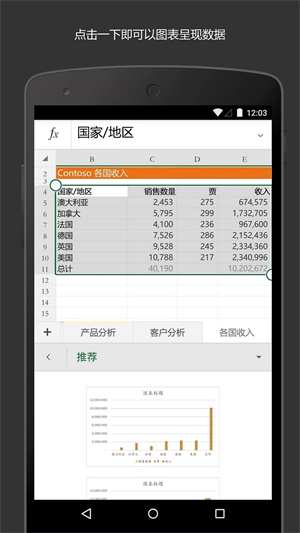
微软官方发布的Excel
现在您可以在安卓手机和平板上免费安装方便熟悉的办公软件类应用—微软Office核心组件之一的Excel。这是一款专为安卓平台设计的应用,它带给用户完美的触控体验,并保证了熟悉的微软Office界面及品质。
· 微软Office带给您无与伦比的兼容性和布局的高保真度。您的电子表格可以在安卓手机和平板上完美呈现。无任何数据丢失。
· 功能区中熟悉的导航和菜单选项帮助您快速上手。
· 您所熟知的电脑端Excel功能可以在安卓端的微软Excel应用中使用,例如:公式,表格,图表,迷你图等。
· 安卓手机端Office应用专为单手操作而设计,用户可以轻松地使用屏幕下部的菜单按钮对文档进行编辑操作。不需要外接键盘或鼠标。
· 微软Office为用户提供丰富多样的模板,可以大大节省用户的时间。您可以直接打开我们提供的预算模板、列表模板、家庭管理模板,甚至健身日志模板进行使用。
助力您突破时间空间的限制,轻松搞定工作
使用安卓端微软Excel整理分析数据,帮助您洞察数据背后的深层次意义。无论您身处何地都可以高效办公 - 轻松访问云端的文件阅读并编辑。
· 安装Excel应用后可以使用公式、图表、表格、排序、筛选等功能对数据进行整理分析,使数据可视化。
· 使用Excel应用您可以轻松挖掘数据背后的深层次意义。通过简单的手指触控操作轻松添加公式、重排列、调整表格大小等。
· 您可以使用任何设备访问最近使用的文档,快速在上次没有完成的文档里继续操作。
· 有了安卓端的微软Excel应用,一个简单的点击就可以让您随时随地打开文档。您可以把文档存储在OneDrive、OneDrive for Business和SharePoint上,并随时使用多种设备轻松访问。
协同办公
随时随地将您的数据及分析分享给其他人。
· 与云服务无缝集成的微软Excel应用让您轻松分享电子表格。
· 通过邮件分享一个链接或附件即可轻松将文档分享给他人。
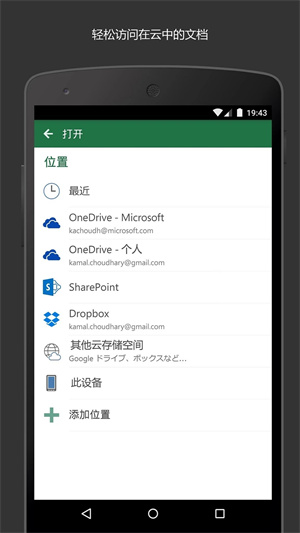
表格和电子表格:创建、计算和分析
· 使用 Excel 新式模板快速制定预算、任务列表、进行核算或财务分析。
· 使用常见公式运行计算,然后快速生成图形并分析数据。
· 使用丰富的生产力功能和格式设置选项使工作簿更易于阅读和使用。
· 使用“卡片视图”轻松查看和管理电子表格。
高效应用:随时随地查看、编辑和工作
· 在任意设备上查看 Excel 文件。
· 随时随地编辑工作表和数据,或更新任务列表。
· 排序和筛选列等电子表格功能帮助专注于评论。
· 轻松创建、复制、隐藏和取消隐藏工作表。
数据分析
· 使用常见图表和图形分析数据。
· 使用添加和编辑图表标签等电子表格功能,突出显示数据中的关键信息。
· 制作饼图:基于数据创建图表和图形。
财务:制作预算和执行核算
· 使用敏捷电子表格和图表来帮助管理预算。
· 熟悉的工具有助于深入挖掘具体的财务需求。
· 计算预估税额、个人财务情况等。
使用墨迹绘图和批注
· 在具有触摸功能的设备上,使用 Excel 中的“绘图”选项卡功能,可以记笔记、突出显示工作表、创建形状或编写公式。
轻松共享
· 点击几下即可共享文件,以便快速邀请其他人来编辑、查看或直接在工作簿上发表评论。
· 按照工作表自身的格式将其内容复制到电子邮件正文中,或者将链接附加或复制到工作簿,以便进行其他共享。

打开Excel,点击界面右上角【创建】图标。
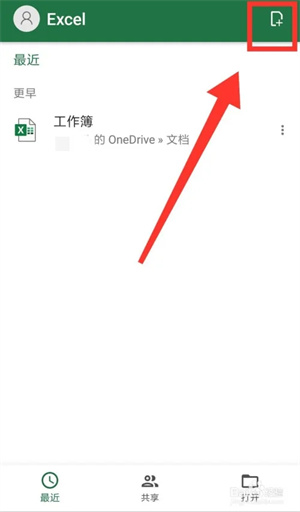
进入创建工作簿界面后,选择【空白工作簿】即可。
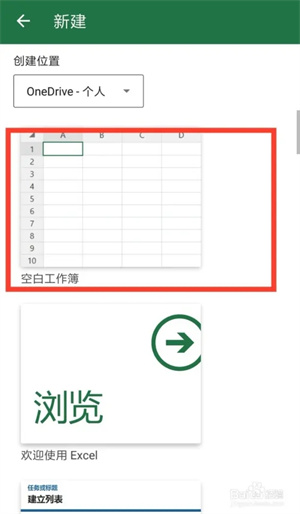
打开工作簿,点击表格上方【画笔】图标,进入编辑模式。
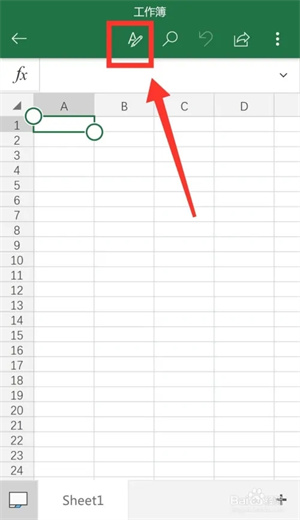
在表格里输入内容,选中表格,即可进行【格式设置】等。

点击【开始】,即可展开工作栏。
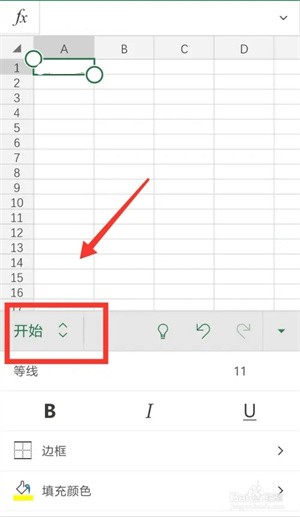
选择工作栏里的【插入】,即可插入表格、图标、文本框等。同理,选择其他功能,即可进行对应的操作。
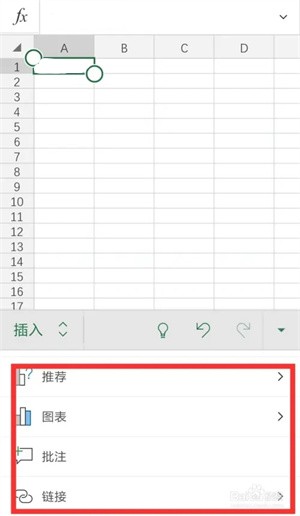
选中数据,点击表格下方【漏斗】图标,即可进入排序和筛选操作。
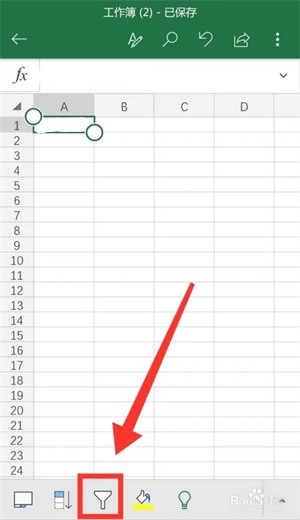
选中数据,长按数据所在表格,即可出现操作栏,接着选择【填充】,再下拉表格即可。
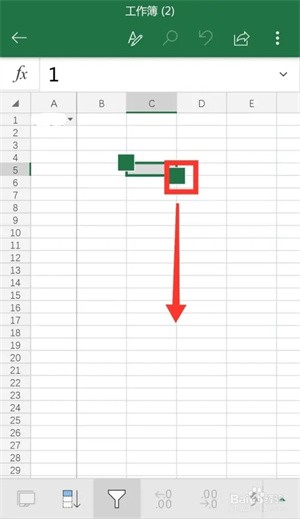
完成工作簿编辑后,点击右上角【三竖点】图标,选择保存或另存为即可。
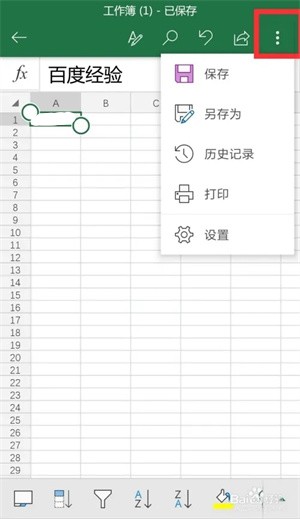
提升体验,修复部分问题。
应用信息
相同厂商 微软(中国)有限公司
热门推荐
相关应用
实时热词
评分及评论
点击星星用来评分